Dropbox: Så får du mer gratis lagringsutrymme

Får du ont om utrymme på Dropbox? Kolla in dessa tips som ger dig mer gratis lagringsutrymme.
För att skydda dig från att oavsiktligt radera filer flyttar Windows filer som du tar bort till papperskorgen. Detta lagrar nyligen raderade filer tills de antingen manuellt raderas permanent, återställs från papperskorgen eller tas bort automatiskt för att minska papperskorgens storlek. En av de saker du kan missa i en molntjänst är att skydda mot oavsiktliga raderingar.
För att erbjuda samma typ av skydd flyttar Dropbox alla borttagna objekt till den nyligen borttagna mappen. Dessa filer kommer att förvaras i den här mappen i trettio dagar innan de raderas permanent. Detta är en anständig tidsram för att inse att du har tagit bort något viktigt.
Tips : Om du råkar vara på den betalda Dropbox-proffsnivån eller någon annan affärsnivå kommer den borttagna mappen att behålla dokument i 180 dagar istället.
Till höger på sidan kan du använda filter på objekten i listan. Detta inkluderar filtrering inom datumgränser, efter personens namn eller e-postadress som raderade filen eller efter den mapp som filen finns i.
Obs! Du kan bara återställa delade filer om du ursprungligen hade behörighet att redigera dem. Om du bara hade läsbehörighet kommer du inte att kunna återställa filen.
För att se dina nyligen raderade filer, bläddra till och logga in på Dropbox-webbplatsen. I kolumnen till vänster klickar du på "Nyligen borttagna" för att se dina nyligen raderade filer.
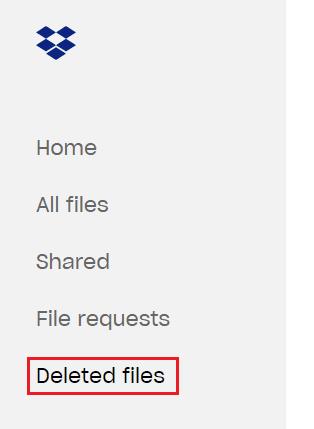
Klicka på rubriken "Nyligen borttagen".
För att återställa en fil eller mapp kan du klicka på den i listan och sedan välja "Återställ" eller "Återställ alla" för en mapp. Om du flyttar musen hela vägen till vänster om en post i listan kan du se en kryssruta; du kan använda dessa kryssrutor för att välja flera objekt samtidigt. Detta kan användas för att både återställa och permanent radera de markerade objekten.
Tips : Det kan ta lite tid att återställa ett stort antal filer samtidigt. Du kan behöva vänta på att de ska visas i din Dropbox igen.
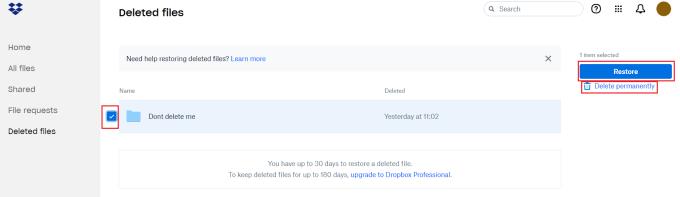
Välj ett eller flera dokument och klicka sedan på "Återställ alla" för att återställa dem.
Dropbox nyligen raderade mapp låter dig återställa filer som har raderats av misstag. Genom att följa stegen i den här guiden kan du se och återställa nyligen raderade objekt.
Får du ont om utrymme på Dropbox? Kolla in dessa tips som ger dig mer gratis lagringsutrymme.
Om Dropbox-märket saknas i Office 365, koppla bort ditt konto från din dator och länka sedan tillbaka det.
Trött på att få e-postmeddelanden med lite lagringsutrymme på Dropbox? Se hur du kan stänga av dem.
För att åtgärda Dropbox-förhandsgranskningsproblem, se till att plattformen stöder filtypen och att filen du försöker förhandsgranska inte är lösenordsskyddad.
Om Dropox.com inte laddar, uppdatera din webbläsare, rensa cacheminnet, inaktivera alla tillägg och starta en ny inkognitoflik.
Om Dropbox inte kan hitta och ladda upp nya foton från din iPhone, se till att du kör de senaste iOS- och Dropbox-appversionerna.
Ge ditt Dropbox-konto ett extra lager av säkerhet. Se hur du kan aktivera lösenordslåset.
Berätta för Dropbox hur du känner. Se hur du kan skicka feedback till tjänsten kan förbättras och vet hur deras kunder känner.
Flyttade du? Se i så fall hur du använder en annan tidszon på Dropbox.
Anpassa din arbetsupplevelse genom att låta Dropbox öppna de kontorsappar du behöver på det sätt du behöver för att de ska öppnas.
Om Dropbox-mappens aktivitets-e-postmeddelanden är onödiga, här är stegen att följa för att inaktivera den.
Att arbeta med andra kräver att du delar filer. Se hur du kan be om en filuppladdning från någon på Dropbox.
Vill du få ut det mesta av Dropbox? Så här kan du få nyhetsbrevet med nya funktioner så att du kan hålla dig uppdaterad.
Vissa Dropbox-inloggningsmeddelanden är inte nödvändiga. Så här stänger du av dem.
Om du inte kan generera länkar på Dropbox kan det finnas ett aktivt delningsförbud på ditt konto. Rensa webbläsarens cache och kontrollera resultaten.
Se hur mycket lagringsutrymme du har på ditt Dropbox-konto för att se hur många fler filer du kan ladda upp. Så här kan du göra det.
Den standardskrivna strukturen för datum har subtila skillnader mellan kulturer runt om i världen. Dessa skillnader kan orsaka missförstånd när
Lär dig vilka alternativ du har när du inte kan skicka en e-postbilaga eftersom filen är för stor.
Ta reda på hur någon kom in på ditt Dropbox-konto och se vilka enheter och webbl��sare som har åtkomst till ditt konto.
Har du fått nog av Dropbox? Så här kan du radera ditt konto för gott.
Annonser kan vara användbara eftersom de informerar dig om erbjudanden och tjänster du kan behöva. Men de kan bli ohanterliga och bli irriterande. Det är då du vänder dig till annonsblockerare. Lär dig hur du konfigurerar Ad-Blocker i Opera för Android med dessa steg.
Lär dig hur man markerar eller framhäver viss text i dina Google Docs-dokument med hjälp av dessa steg för din dator, smartphone eller surfplatta.
Webbläsaren Google Chrome erbjuder ett sätt för dig att ändra de typsnitt den använder. Lär dig hur du ställer in typsnittet på det du vill.
Lär dig hur du markerar text med färg i Google Slides-appen med denna steg-för-steg-guide för mobil och dator.
Se hur du kan identifiera en specifik färg med ett integrerat verktyg i Firefox utan att använda tredjepartsprogram.
Du kan hitta flera tillägg för Gmail för att göra din hantering av e-post mer produktiv. Här är de bästa Gmail Chrome-tilläggen.
Se hur enkelt det är att lägga till ett ord eller ett annat språk i Firefox stavningskontroll. Se också hur du kan stänga av stavningskontroll för webbläsaren.
Se vilka steg du ska följa för att snabbt stänga av Google Assistant. Känn dig mindre övervakad och inaktivera Google Assistant.
Dina Facebook-vänner kan se alla kommentarer du skriver på offentliga inlägg. Facebook-kommentarer har inga individuella sekretessinställningar.
Att veta hur du ändrar Facebooks integritetsinställningar på en telefon eller tablet gör det enklare att hantera ditt konto.



























